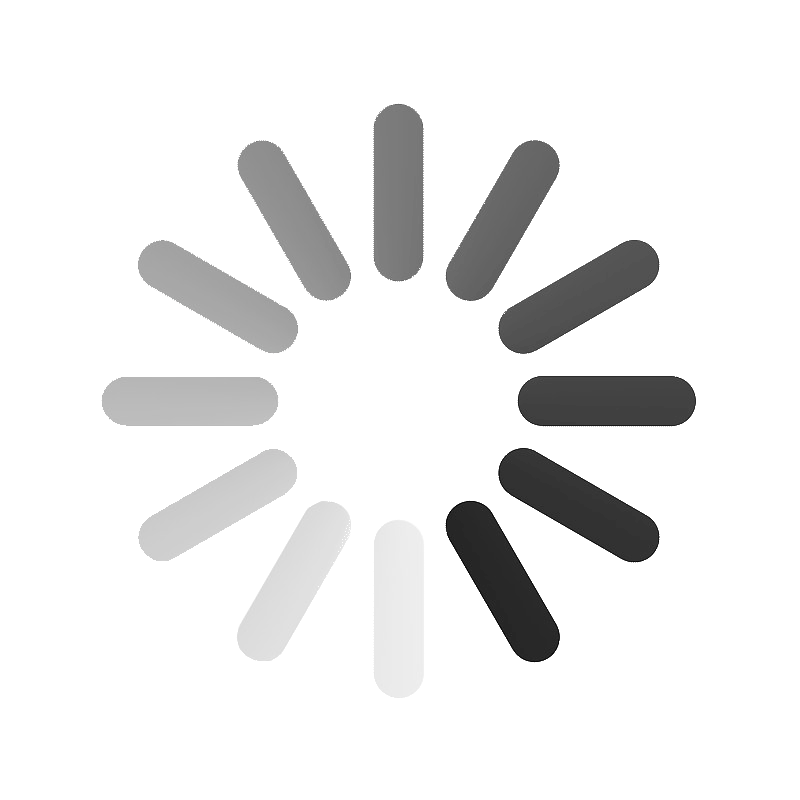Como faço para converter um Lead (oportunidade) em Reserva Booking?
O sistema permite-lhe a criação de um formulário onde os seus clientes podem solicitar qualquer tipo de agendamento (como por exemplo, reuniões, serviços, etc.) que, depois de analisado pelo administrador, pode ser convertido numa marcação. Eis o fluxo:
- Criar um formulário para um determinado serviço onde constam três perguntas essenciais:
- Solicitação da data;
- Solicitação da hora;
- Qual o assunto.
- Depois do cliente responder a esse formulário, entra no sistema uma nova oportunidade;
- O administrador deve abrir essa oportunidade e verificar o assunto que o cliente pretende tratar. Após ver que se trata de um pedido de agendamento, o admin deve consultar o calendário para ver se a data e hora solicitadas estão disponíveis;
- Após essa verificação e caso a data/hora se encontre livre, o admin deve voltar à respectiva oportunidade e no separador com o nome do formulário, clicar no botão Converter em Agendamento (botão azul, lado direito do ecrã);
- Irá aparecer uma janela com o nome do cliente, o assunto pretendido, a data e a hora solicitadas. Após verificar que tudo se encontra correcto, clicar em Guardar;
- Automaticamente, essa oportunidade irá ser convertida em marcação. Depois, só terá de clicar no botão Confirmar (verde) e voltar a confirmar na janela verde que aparece (onde pode adicionar notas de agendamento para informar o cliente) para que o estado passe para Agendado.
Com alteração da data/hora propostas
Os 3 primeiros passos descritos no texto acima são comuns a ambos os processos. Ou seja, depois do administrador consultar o calendário e verificar que essa data/hora já se encontra ocupada deve:
- Voltar à respectiva oportunidade e, no separador com o nome do formulário, clicar no botão Converter em Agendamento (botão azul do lado direito);
- Vai aparecer novamente a janela com o nome do cliente, o serviço pretendido e a data e hora solicitadas pelo mesmo. No entanto, como estas já se encontram ocupadas, o admin terá de as alterar;
- Na secção Data do pedido de Marcação, o admin deve selecionar um nova data a propor ao cliente (caso possa ser no dia solicitado pelo cliente mas noutra hora, apenas terá de alterar a hora);
- Na secção Hora do pedido de Marcação, terá de inserir a nova hora, ou seja, uma hora que esteja disponível;
- Clicar em Guardar;
- Clicar no botão Confirmar (verde) e voltar a confirmar na janela verde que aparece (onde pode adicionar notas de agendamento para informar o cliente) para que o estado passe para Agendado.
Relacionados: Oportunidades / Leads / Negócios
-
Como registar uma oportunidade?
-
Gostaria de aplicar cupões de desconto em certas ocasiões. Como faço para os criar?
-
Como importar contactos do Gmail?
-
Como converter uma oportunidade em Cliente B2C/Cliente B2B?
-
Operações básicas do painel da oportunidades
-
Como faço para converter um Lead (oportunidade) em Reserva Booking?
-
Como faço para atribuir uma Oportunidade a um colaborador específico?
-
Como faço para converter uma Oportunidade em Encomenda?
-
Como adiciono colaboradores?
-
Como tratar uma nova oportunidade/encomenda?
-
Como funcionam os ícones dos emails? Como vejo quais os emails que já foram respondidos?